wps如何插入图片 wps如何插入图片到文档中
更新时间:2023-12-15 17:08:15作者:jiang
在日常工作和学习中,我们经常需要在文档中插入图片,以便更直观地展示信息和内容,而wps作为一款功能强大的办公软件,提供了便捷的方法来插入图片到文档中。使用wps插入图片非常简单,只需打开文档,选择插入菜单中的“图片”选项,然后在弹出的对话框中选择所需图片即可。wps还支持拖拽图片到文档中,实现更快捷的插入方式。无论是制作报告还是写作文,wps的图片插入功能都能帮助我们更好地表达和展示内容,提升文档的美观度和可读性。

方法一:
将您的图片复制,选中Word中的页面之后点击粘贴
方法二:
点击插入--图片--在您的图片文件保存的路径中选择图片即可的哦
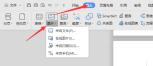
以上是有关在wps中如何插入图片的全部内容,如果您遇到类似的问题,可以参考本文中介绍的步骤进行修复,希望这篇文章能够对您有所帮助。















